Я пишу сообщения в блоге с помощью Google Docs. Раньше я был достаточно глуп, чтобы использовать Wordpad, и терял все, что делал больше одного раза. Мне нравится знать, что Документы автоматически сохраняют мою работу каждые несколько секунд. Я могу закрыть ноутбук и уверенно уйти, зная, что все будет в точности так, как я его оставил. Я могу постоянно проверять орфографию… что удивительно, учитывая, что я печатаю так быстро, что склонен делать некоторые ошибки в процессе. Мне также нравится иметь возможность легко проверять свою историю изменений.
История изменений полезна не только для отдельных пользователей вроде меня: это бесценный инструмент, когда несколько человек могут редактировать документ. История редакций позволяет вам видеть, кто редактировал ваш документ: переименовывал файлы и папки, перемещал или удаляет указанные папки и файлы, загружает что-то в любую из ваших папок и даже если они разделяют Работа.
Просмотр истории редакций в Google Документах
Откройте свой документ и выберите "Файл" в верхней левой части экрана.
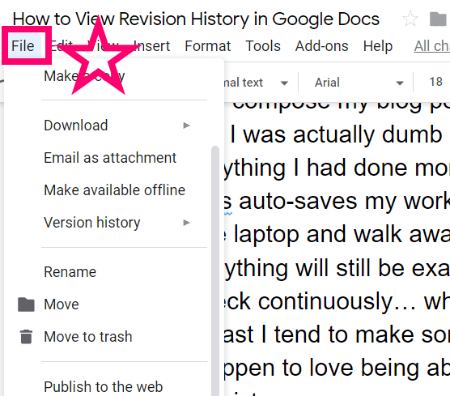
Когда вы наводите указатель мыши на "История версий", вы можете либо назвать версию так, как она есть в текущем состоянии, либо выбрать "См. Историю версий".
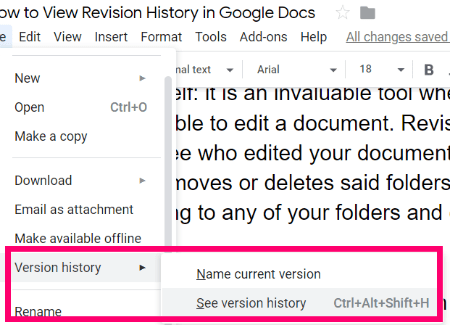
Если "Показать изменения" отмечен в правом нижнем углу экрана, вы сможете увидеть, кто что сделал, как в примере ниже:
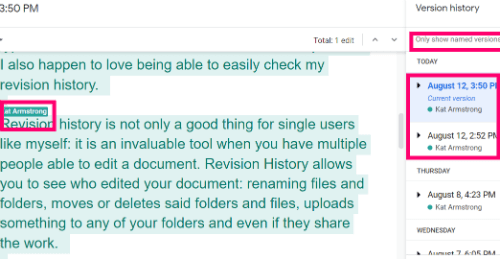
На правой панели вы можете просмотреть все внесенные изменения, а также выбрать для просмотра только те версии, которые были названы людьми. Например, если несколько человек в компании работают вместе над проектом, им может быть дана инструкция назвать свои версии, когда они перестанут работать. Сделав это и выбрав именованные версии только для просмотра, вы будете знать, что смотрите на то, что кто-то считает своей законченной работой.
Какие еще вопросы по Документам Google у вас есть ко мне? Как долго вы пользуетесь этим феноменальным набором инструментов?
Удачного письма и творчества!